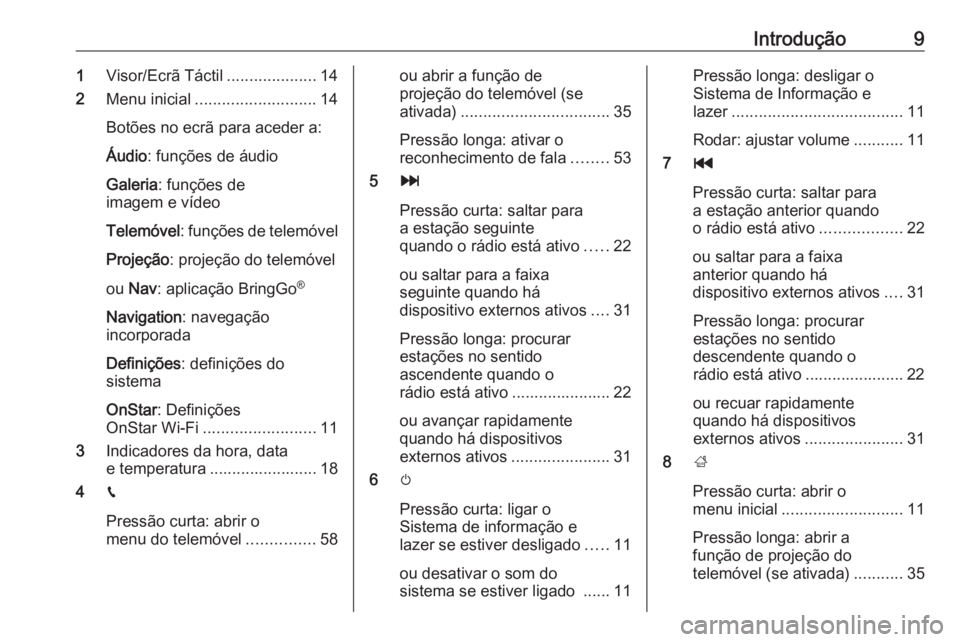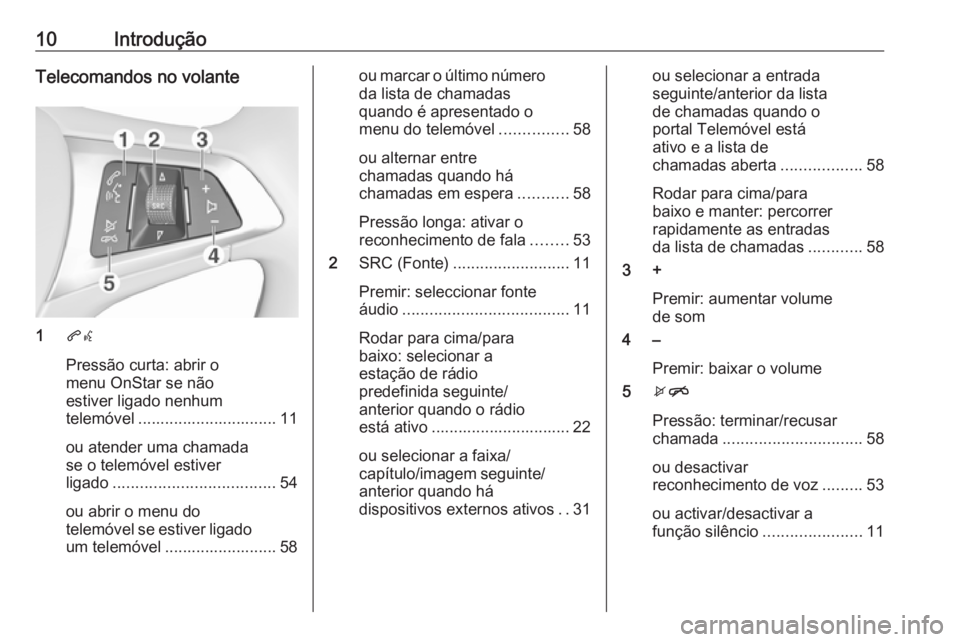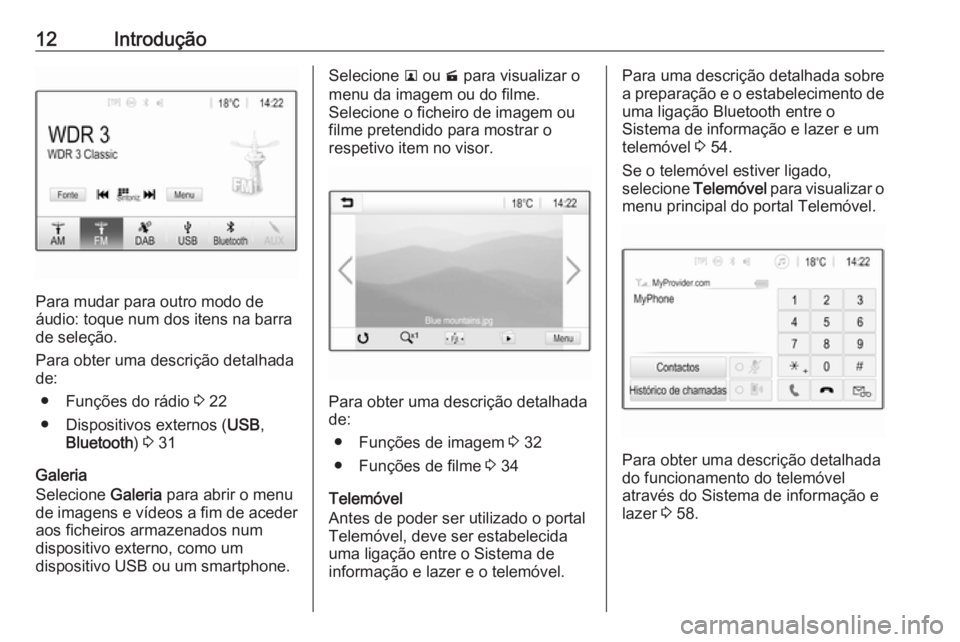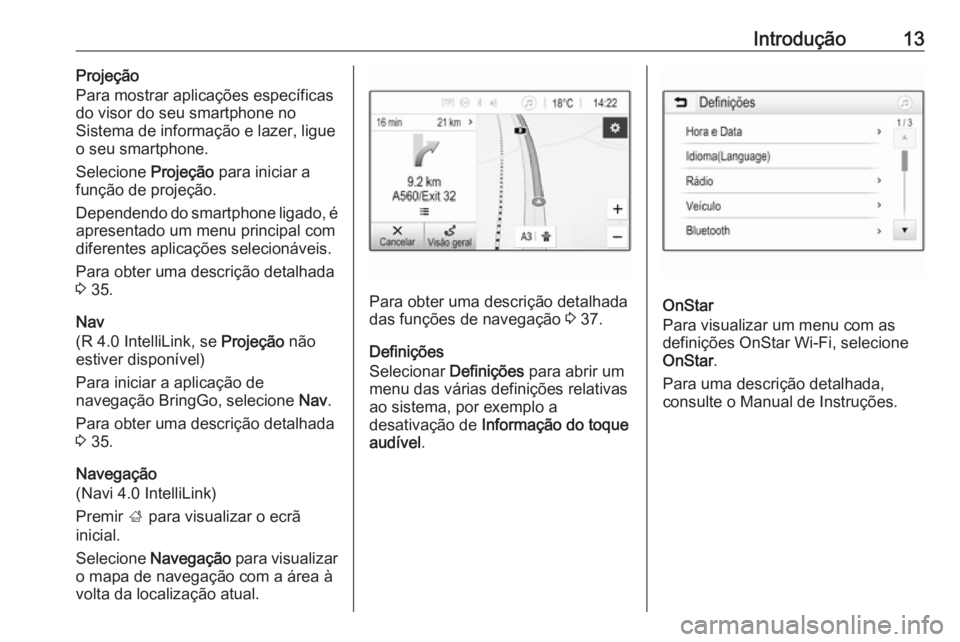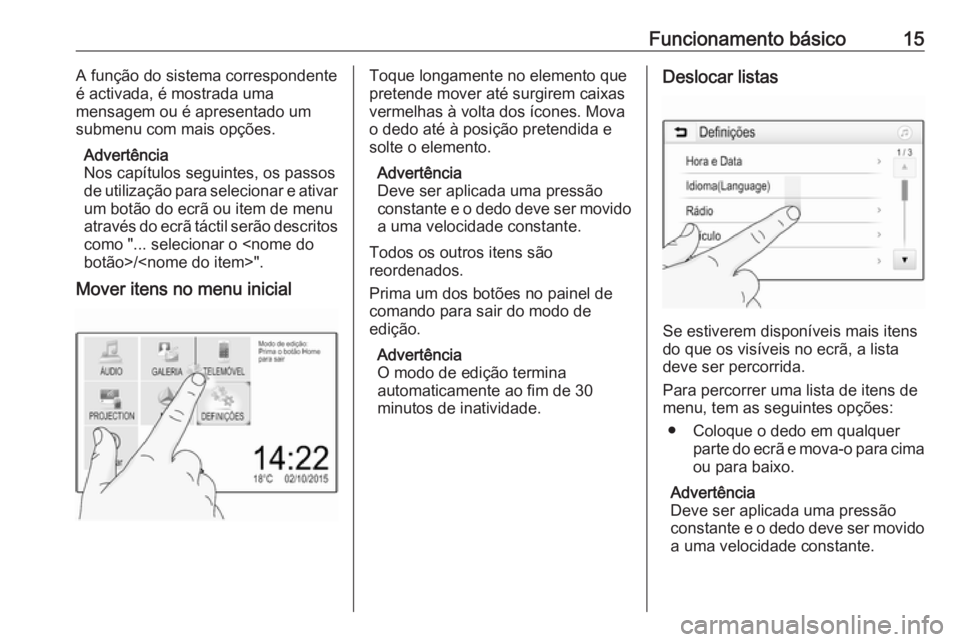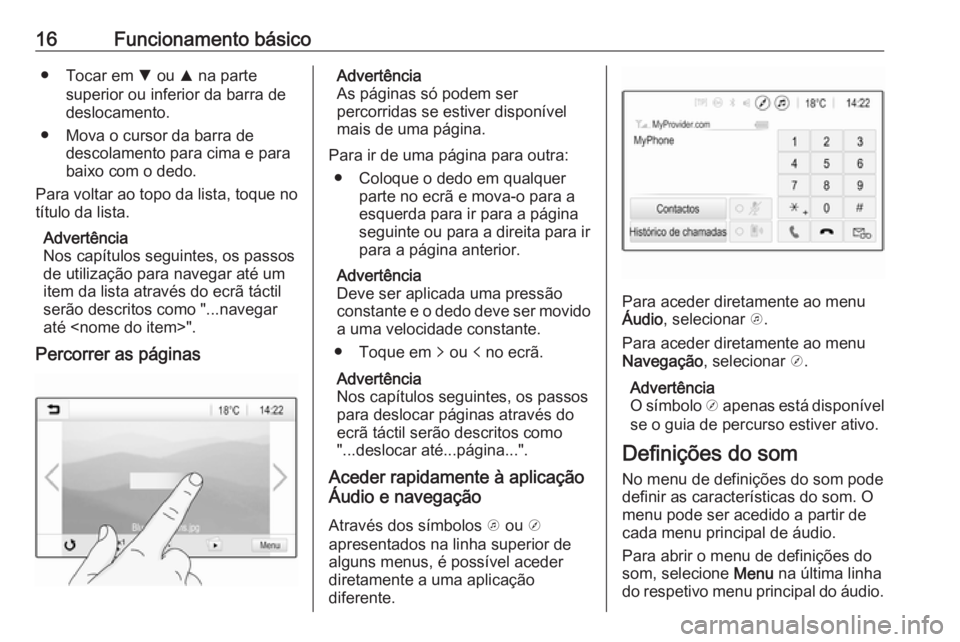Page 9 of 115
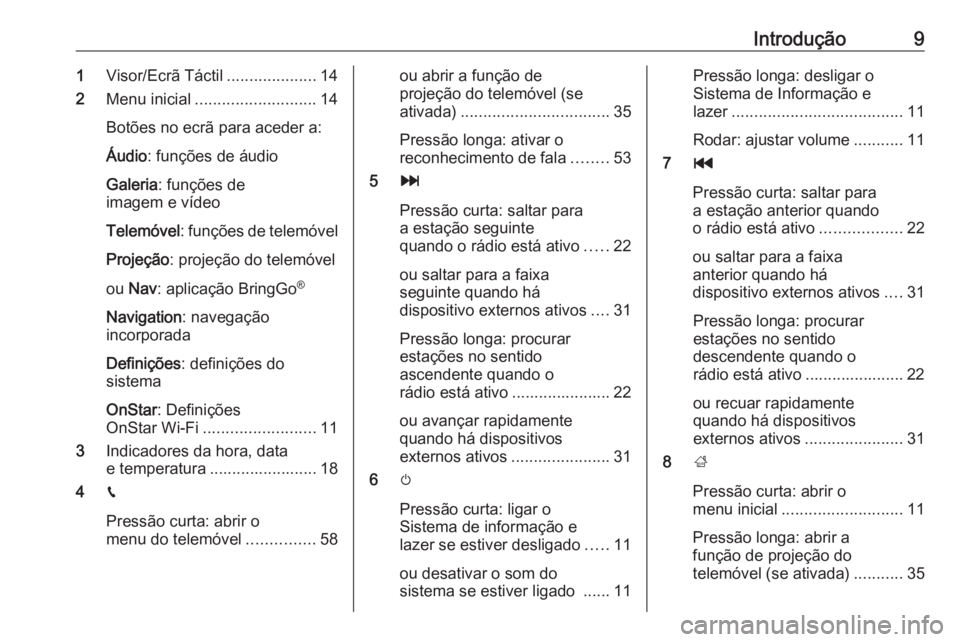
Introdução91Visor/Ecrã Táctil ....................14
2 Menu inicial ........................... 14
Botões no ecrã para aceder a:
Áudio : funções de áudio
Galeria : funções de
imagem e vídeo
Telemóvel : funções de telemóvel
Projeção : projeção do telemóvel
ou Nav : aplicação BringGo ®
Navigation : navegação
incorporada
Definições : definições do
sistema
OnStar : Definições
OnStar Wi-Fi ......................... 11
3 Indicadores da hora, data
e temperatura ........................ 18
4 g
Pressão curta: abrir o
menu do telemóvel ...............58ou abrir a função de
projeção do telemóvel (se
ativada) ................................. 35
Pressão longa: ativar o
reconhecimento de fala ........53
5 v
Pressão curta: saltar para
a estação seguinte
quando o rádio está ativo .....22
ou saltar para a faixa
seguinte quando há
dispositivo externos ativos ....31
Pressão longa: procurar
estações no sentido
ascendente quando o
rádio está ativo ...................... 22
ou avançar rapidamente
quando há dispositivos
externos ativos ......................31
6 m
Pressão curta: ligar o
Sistema de informação e
lazer se estiver desligado .....11
ou desativar o som do
sistema se estiver ligado ...... 11Pressão longa: desligar o
Sistema de Informação e
lazer ...................................... 11
Rodar: ajustar volume ...........11
7 t
Pressão curta: saltar para
a estação anterior quando
o rádio está ativo ..................22
ou saltar para a faixa
anterior quando há
dispositivo externos ativos ....31
Pressão longa: procurar
estações no sentido
descendente quando o
rádio está ativo ...................... 22
ou recuar rapidamente
quando há dispositivos
externos ativos ......................31
8 ;
Pressão curta: abrir o
menu inicial ........................... 11
Pressão longa: abrir a
função de projeção do
telemóvel (se ativada) ...........35
Page 10 of 115
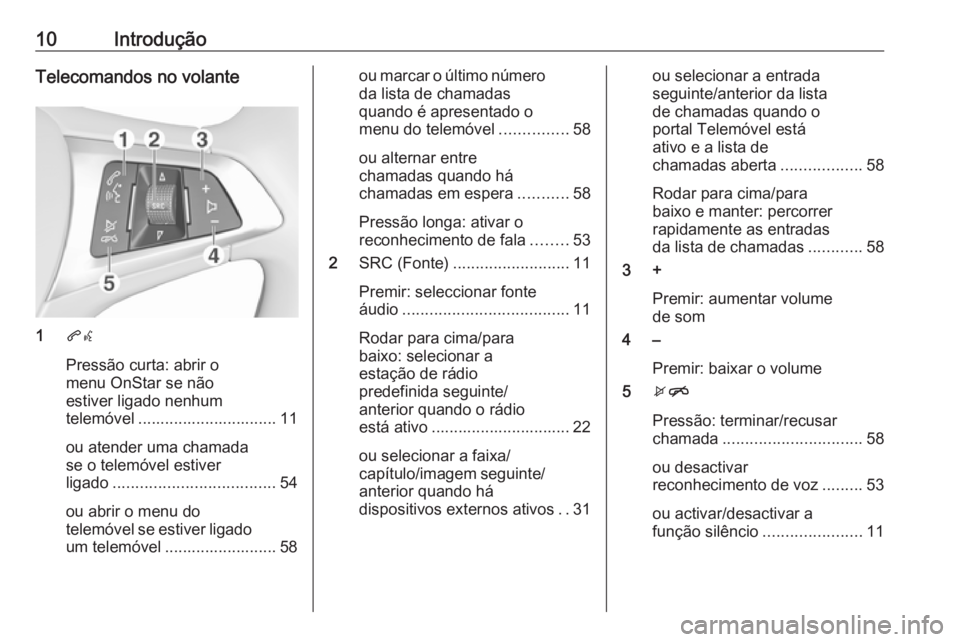
10IntroduçãoTelecomandos no volante
1qw
Pressão curta: abrir o
menu OnStar se não
estiver ligado nenhum
telemóvel ............................... 11
ou atender uma chamada
se o telemóvel estiver
ligado .................................... 54
ou abrir o menu do
telemóvel se estiver ligado
um telemóvel ......................... 58
ou marcar o último número da lista de chamadas
quando é apresentado o
menu do telemóvel ...............58
ou alternar entre
chamadas quando há
chamadas em espera ...........58
Pressão longa: ativar o
reconhecimento de fala ........53
2 SRC (Fonte) .......................... 11
Premir: seleccionar fonte
áudio ..................................... 11
Rodar para cima/para
baixo: selecionar a
estação de rádio
predefinida seguinte/
anterior quando o rádio
está ativo ............................... 22
ou selecionar a faixa/
capítulo/imagem seguinte/ anterior quando há
dispositivos externos ativos ..31ou selecionar a entrada
seguinte/anterior da lista
de chamadas quando o
portal Telemóvel está
ativo e a lista de
chamadas aberta ..................58
Rodar para cima/para
baixo e manter: percorrer
rapidamente as entradas
da lista de chamadas ............58
3 +
Premir: aumentar volume
de som
4 –
Premir: baixar o volume
5 xn
Pressão: terminar/recusar
chamada ............................... 58
ou desactivar
reconhecimento de voz .........53
ou activar/desactivar a
função silêncio ......................11
Page 11 of 115

Introdução11Uso
Elementos de comando O Sistema de informação e lazer é
controlado através de botões de
funções, um ecrã táctil e menus
apresentados no visor.
As introduções podem ser realizadas,
à escolha do utilizador, através:
● da unidade de comando central no painel de comando 3 8
● do ecrã táctil 3 14
● comandos áudio no volante 3 8
● o reconhecimento de fala 3 53
Ligar e desligar o sistema de
informação e lazer
Premir X. Depois de ligada, a última
fonte do Sistema de informação e
lazer fica activa.
Desligação automática Se o Sistema de informação e lazer
tiver sido ligado premindo X com a
ignição desligada, irá desligar-se denovo automaticamente decorridos
10 minutos após a última entrada do
utilizador.
Definição do volume
Rodar X. A definição actual é
indicada no mostrador.
Quando o Sistema de informação e
lazer é ligado, o último volume
seleccionado é definido, desde que
seja inferior ao volume de arranque
máximo. Para obter uma descrição
detalhada 3 17.
Volume dependente da velocidade
Quando o volume compensado pela
velocidade é activado 3 17, o
volume é adaptado automaticamente
para compensar o ruído da estrada e do vento durante a condução.
Silenciamento
Prima X para desativar o som do
Sistema de informação e lazer.
Para cancelar a função de
desativação do som: prima X
novamente. O volume seleccionado
da última vez fica novamente
definido.Modos de funcionamento
Premir ; para visualizar o menu
inicial.
Advertência
Para obter uma descrição detalhada
do funcionamento do menu através
do ecrã táctil 3 14.
Áudio
Selecione Áudio para abrir o menu
principal do último modo de áudio
selecionado.
Selecione Fonte no ecrã para
visualizar a barra de seleção.
Page 12 of 115
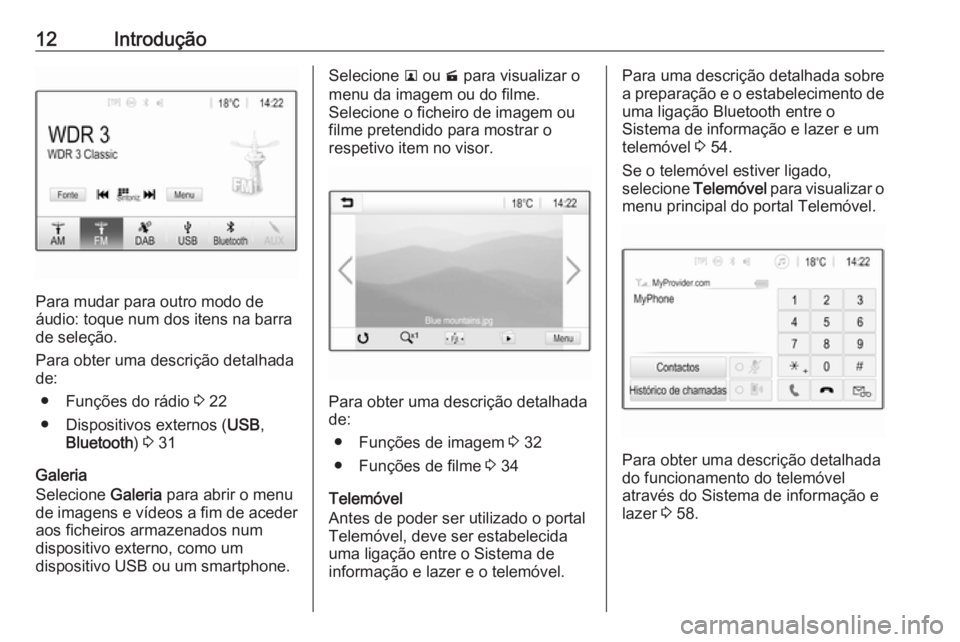
12Introdução
Para mudar para outro modo de
áudio: toque num dos itens na barra
de seleção.
Para obter uma descrição detalhada
de:
● Funções do rádio 3 22
● Dispositivos externos ( USB,
Bluetooth ) 3 31
Galeria
Selecione Galeria para abrir o menu
de imagens e vídeos a fim de aceder aos ficheiros armazenados num
dispositivo externo, como um
dispositivo USB ou um smartphone.
Selecione l ou m para visualizar o
menu da imagem ou do filme.
Selecione o ficheiro de imagem ou
filme pretendido para mostrar o
respetivo item no visor.
Para obter uma descrição detalhada
de:
● Funções de imagem 3 32
● Funções de filme 3 34
Telemóvel
Antes de poder ser utilizado o portal Telemóvel, deve ser estabelecida
uma ligação entre o Sistema de
informação e lazer e o telemóvel.
Para uma descrição detalhada sobre
a preparação e o estabelecimento de
uma ligação Bluetooth entre o
Sistema de informação e lazer e um
telemóvel 3 54.
Se o telemóvel estiver ligado,
selecione Telemóvel para visualizar o
menu principal do portal Telemóvel.
Para obter uma descrição detalhada
do funcionamento do telemóvel
através do Sistema de informação e lazer 3 58.
Page 13 of 115
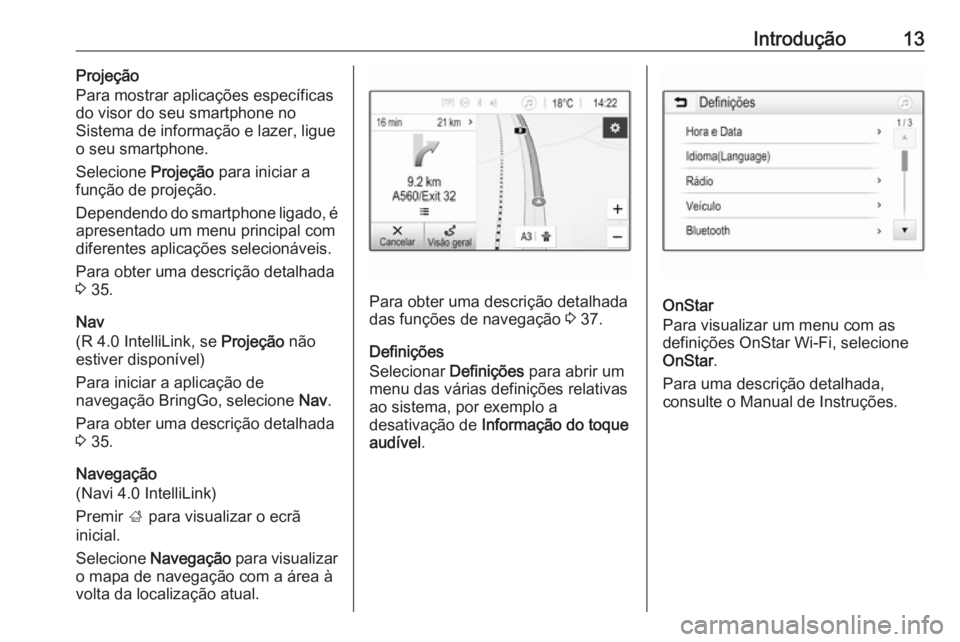
Introdução13Projeção
Para mostrar aplicações específicas
do visor do seu smartphone no
Sistema de informação e lazer, ligue
o seu smartphone.
Selecione Projeção para iniciar a
função de projeção.
Dependendo do smartphone ligado, é apresentado um menu principal com
diferentes aplicações selecionáveis.
Para obter uma descrição detalhada
3 35.
Nav
(R 4.0 IntelliLink, se Projeção não
estiver disponível)
Para iniciar a aplicação de
navegação BringGo, selecione Nav.
Para obter uma descrição detalhada
3 35.
Navegação
(Navi 4.0 IntelliLink)
Premir ; para visualizar o ecrã
inicial.
Selecione Navegação para visualizar
o mapa de navegação com a área à
volta da localização atual.
Para obter uma descrição detalhada
das funções de navegação 3 37.
Definições
Selecionar Definições para abrir um
menu das várias definições relativas
ao sistema, por exemplo a
desativação de Informação do toque
audível .OnStar
Para visualizar um menu com as
definições OnStar Wi-Fi, selecione
OnStar .
Para uma descrição detalhada,
consulte o Manual de Instruções.
Page 14 of 115
14Funcionamento básicoFuncionamento
básicoFuncionamento básico ................14
Definições do som .......................16
Definições de volume ..................17
Definições de sistema .................. 18Funcionamento básico
O visor do Sistema de informação e
lazer tem um superfície táctil que
permite a interação direta com os
comandos do menu apresentados.Atenção
Não utilizar objectos pontiagudos
ou duros como esferográficas,
lápis ou outros para utilizar o ecrã
táctil.
Botão 9 no ecrã
Ao utilizar os menus, prima 9 no
respetivo submenu para voltar ao
menu de nível hierárquico superior.
Se não for apresentado nenhum botão de ecrã 9, isso significa que
está no nível superior do respetivo
menu. Premir ; para visualizar o
ecrã inicial.
Seleccionar ou activar um botão
de ecrã ou item de menu
Toque num botão de ecrã ou item de
menu.
Page 15 of 115
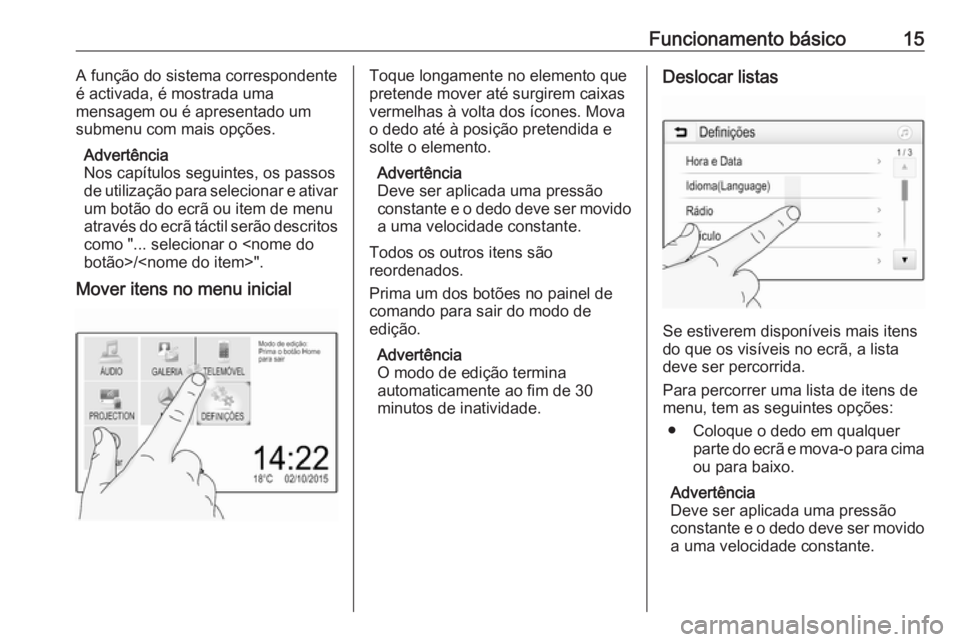
Funcionamento básico15A função do sistema correspondente
é activada, é mostrada uma
mensagem ou é apresentado um
submenu com mais opções.
Advertência
Nos capítulos seguintes, os passos
de utilização para selecionar e ativar
um botão do ecrã ou item de menu
através do ecrã táctil serão descritos
como "... selecionar o
botão>/".
Mover itens no menu inicialToque longamente no elemento que
pretende mover até surgirem caixas vermelhas à volta dos ícones. Movao dedo até à posição pretendida e
solte o elemento.
Advertência
Deve ser aplicada uma pressão constante e o dedo deve ser movido a uma velocidade constante.
Todos os outros itens são
reordenados.
Prima um dos botões no painel de
comando para sair do modo de
edição.
Advertência
O modo de edição termina
automaticamente ao fim de 30
minutos de inatividade.Deslocar listas
Se estiverem disponíveis mais itens
do que os visíveis no ecrã, a lista deve ser percorrida.
Para percorrer uma lista de itens de
menu, tem as seguintes opções:
● Coloque o dedo em qualquer parte do ecrã e mova-o para cima
ou para baixo.
Advertência
Deve ser aplicada uma pressão constante e o dedo deve ser movido a uma velocidade constante.
Page 16 of 115
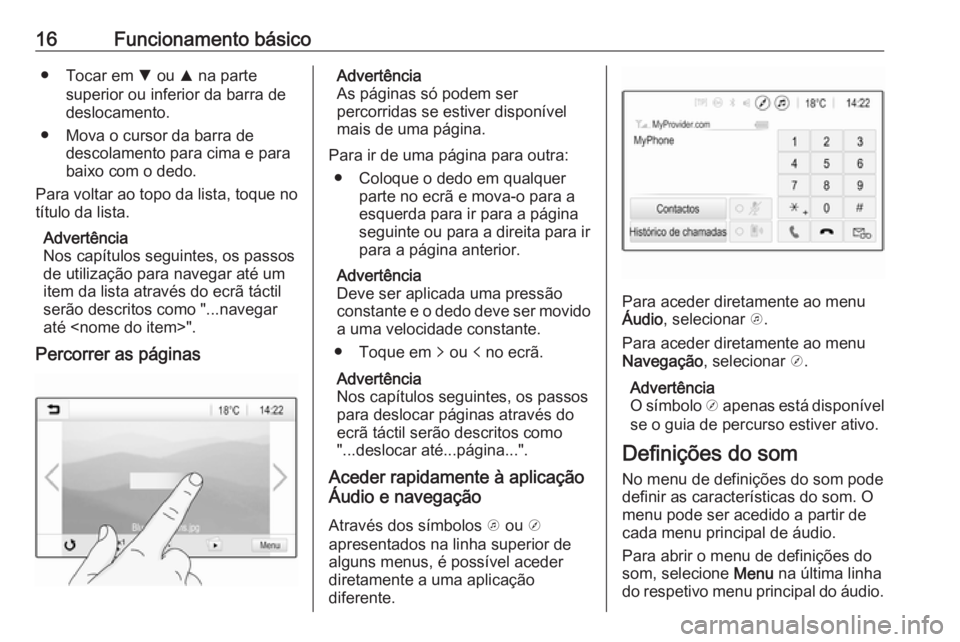
16Funcionamento básico● Tocar em S ou R na parte
superior ou inferior da barra de
deslocamento.
● Mova o cursor da barra de descolamento para cima e para
baixo com o dedo.
Para voltar ao topo da lista, toque no título da lista.
Advertência
Nos capítulos seguintes, os passos
de utilização para navegar até um
item da lista através do ecrã táctil
serão descritos como "...navegar
até ".
Percorrer as páginasAdvertência
As páginas só podem ser
percorridas se estiver disponível
mais de uma página.
Para ir de uma página para outra: ● Coloque o dedo em qualquer parte no ecrã e mova-o para a
esquerda para ir para a página
seguinte ou para a direita para ir
para a página anterior.
Advertência
Deve ser aplicada uma pressão
constante e o dedo deve ser movido a uma velocidade constante.
● Toque em q ou p no ecrã.
Advertência
Nos capítulos seguintes, os passos
para deslocar páginas através do
ecrã táctil serão descritos como "...deslocar até...página...".
Aceder rapidamente à aplicação
Áudio e navegação
Através dos símbolos k ou j
apresentados na linha superior de
alguns menus, é possível aceder
diretamente a uma aplicação
diferente.
Para aceder diretamente ao menu
Áudio , selecionar k.
Para aceder diretamente ao menu
Navegação , selecionar j.
Advertência
O símbolo j apenas está disponível
se o guia de percurso estiver ativo.
Definições do som
No menu de definições do som pode
definir as características do som. O
menu pode ser acedido a partir de
cada menu principal de áudio.
Para abrir o menu de definições do
som, selecione Menu na última linha
do respetivo menu principal do áudio.
 1
1 2
2 3
3 4
4 5
5 6
6 7
7 8
8 9
9 10
10 11
11 12
12 13
13 14
14 15
15 16
16 17
17 18
18 19
19 20
20 21
21 22
22 23
23 24
24 25
25 26
26 27
27 28
28 29
29 30
30 31
31 32
32 33
33 34
34 35
35 36
36 37
37 38
38 39
39 40
40 41
41 42
42 43
43 44
44 45
45 46
46 47
47 48
48 49
49 50
50 51
51 52
52 53
53 54
54 55
55 56
56 57
57 58
58 59
59 60
60 61
61 62
62 63
63 64
64 65
65 66
66 67
67 68
68 69
69 70
70 71
71 72
72 73
73 74
74 75
75 76
76 77
77 78
78 79
79 80
80 81
81 82
82 83
83 84
84 85
85 86
86 87
87 88
88 89
89 90
90 91
91 92
92 93
93 94
94 95
95 96
96 97
97 98
98 99
99 100
100 101
101 102
102 103
103 104
104 105
105 106
106 107
107 108
108 109
109 110
110 111
111 112
112 113
113 114
114